地图基本功能的实现
- 格式:doc
- 大小:80.50 KB
- 文档页数:8
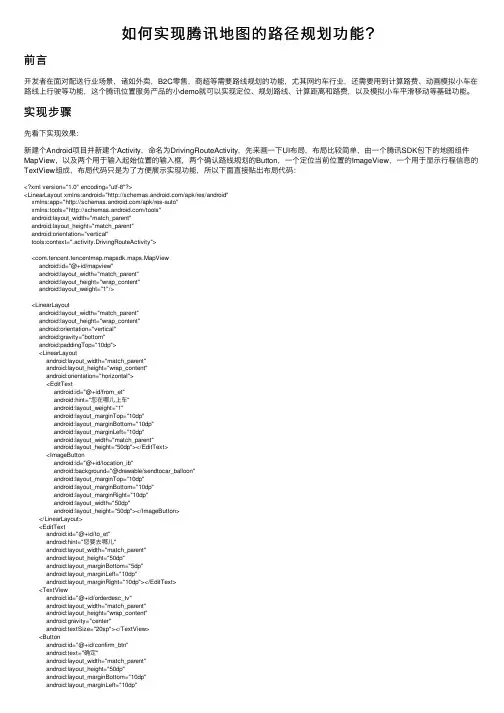
如何实现腾讯地图的路径规划功能?前⾔开发者在⾯对配送⾏业场景,诸如外卖,B2C零售,商超等需要路线规划的功能,尤其⽹约车⾏业,还需要⽤到计算路费、动画模拟⼩车在路线上⾏驶等功能,这个腾讯位置服务产品的⼩demo就可以实现定位、规划路线、计算距离和路费,以及模拟⼩车平滑移动等基础功能。
实现步骤先看下实现效果:新建个Android项⽬并新建个Activity,命名为DrivingRouteActivity,先来画⼀下UI布局,布局⽐较简单,由⼀个腾讯SDK包下的地图组件MapView,以及两个⽤于输⼊起始位置的输⼊框,两个确认路线规划的Button,⼀个定位当前位置的ImageView,⼀个⽤于显⽰⾏程信息的TextView组成,布局代码只是为了⽅便展⽰实现功能,所以下⾯直接贴出布局代码:<?xml version="1.0" encoding="utf-8"?><LinearLayout xmlns:android="/apk/res/android"xmlns:app="/apk/res-auto"xmlns:tools="/tools"android:layout_width="match_parent"android:layout_height="match_parent"android:orientation="vertical"tools:context=".activity.DrivingRouteActivity"><com.tencent.tencentmap.mapsdk.maps.MapViewandroid:id="@+id/mapview"android:layout_width="match_parent"android:layout_height="wrap_content"android:layout_weight="1"/><LinearLayoutandroid:layout_width="match_parent"android:layout_height="wrap_content"android:orientation="vertical"android:gravity="bottom"android:paddingTop="10dp"><LinearLayoutandroid:layout_width="match_parent"android:layout_height="wrap_content"android:orientation="horizontal"><EditTextandroid:id="@+id/from_et"android:hint="您在哪⼉上车"android:layout_weight="1"android:layout_marginTop="10dp"android:layout_marginBottom="10dp"android:layout_marginLeft="10dp"android:layout_width="match_parent"android:layout_height="50dp"></EditText><ImageButtonandroid:id="@+id/location_ib"android:background="@drawable/sendtocar_balloon"android:layout_marginTop="10dp"android:layout_marginBottom="10dp"android:layout_marginRight="10dp"android:layout_width="50dp"android:layout_height="50dp"></ImageButton></LinearLayout><EditTextandroid:id="@+id/to_et"android:hint="您要去哪⼉"android:layout_width="match_parent"android:layout_height="50dp"android:layout_marginBottom="5dp"android:layout_marginLeft="10dp"android:layout_marginRight="10dp"></EditText><TextViewandroid:id="@+id/orderdesc_tv"android:layout_width="match_parent"android:layout_height="wrap_content"android:gravity="center"android:textSize="20sp"></TextView><Buttonandroid:id="@+id/confirm_btn"android:text="确定"android:layout_width="match_parent"android:layout_height="50dp"android:layout_marginBottom="10dp"android:layout_marginLeft="10dp"android:layout_marginRight="10dp"android:visibility="gone"></Button><Buttonandroid:id="@+id/order_btn"android:text="预约快车"android:layout_width="match_parent"android:layout_height="50dp"android:layout_marginBottom="10dp"android:layout_marginLeft="10dp"android:layout_marginRight="10dp"></Button></LinearLayout></LinearLayout>1.账号注册与配置在开发之前,我们需要到腾讯位置服务官⽹注册⼀个账号注册后进⼊控制台选择key管理,点击创建新秘钥,按照申请信息提交申请将上⾯申请的key在application标签下进⾏如下配置(value替换成⾃⼰的key)<meta-dataandroid:name="TencentMapSDK"android:value="XXXXX-XXXXX-XXXXX-XXXXX-XXXXX-XXXXX" />2.引⼊腾讯Android地图SDK进⼊Android地图SDK,下载3D版地图SDK压缩包下载完成后打开压缩包,将libs⽂件夹下的jar包拷贝到app的libs⽬录下,右键该jar包选择add as library添加为依赖,并且在项⽬app\src\main路径下建⽴名为jniLibs的⽬录,把压缩包libs/jniLibs/strip⽂件夹下的所有包放到jniLibs⽬录下引⼊后在AndroidManifest.xml⽂件下配置相关权限<!-- 访问⽹络获取地图服务 --><uses-permission android:name="android.permission.INTERNET" /><!-- 检查⽹络可⽤性 --><uses-permission android:name="android.permission.ACCESS_NETWORK_STATE" /><!-- 访问WiFi状态 --><uses-permission android:name="android.permission.ACCESS_WIFI_STATE" /><!-- 需要外部存储写权限⽤于保存地图缓存 --><uses-permission android:name="android.permission.WRITE_EXTERNAL_STORAGE" /><!-- 获取 device id 辨别设备 --><uses-permission android:name="android.permission.READ_PHONE_STATE" />3.地图初始化配置完成,现在开始实现我们的逻辑交互,为了让实现逻辑更加清晰,我将业务逻辑代码与视图渲染代码分到了两个包中,除了activity包中的DrivingRouteActivity之外,新建了⼀个present包,并在包下建⽴⼀个DrivingRoutePresent类,分别由DrivingRouteActivity负责对UI组件进⾏视图渲染,由DrivingRoutePresent类负责业务逻辑。
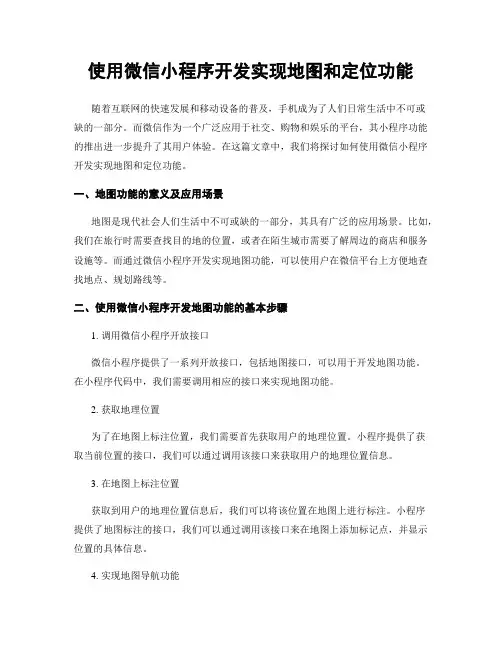
使用微信小程序开发实现地图和定位功能随着互联网的快速发展和移动设备的普及,手机成为了人们日常生活中不可或缺的一部分。
而微信作为一个广泛应用于社交、购物和娱乐的平台,其小程序功能的推出进一步提升了其用户体验。
在这篇文章中,我们将探讨如何使用微信小程序开发实现地图和定位功能。
一、地图功能的意义及应用场景地图是现代社会人们生活中不可或缺的一部分,其具有广泛的应用场景。
比如,我们在旅行时需要查找目的地的位置,或者在陌生城市需要了解周边的商店和服务设施等。
而通过微信小程序开发实现地图功能,可以使用户在微信平台上方便地查找地点、规划路线等。
二、使用微信小程序开发地图功能的基本步骤1. 调用微信小程序开放接口微信小程序提供了一系列开放接口,包括地图接口,可以用于开发地图功能。
在小程序代码中,我们需要调用相应的接口来实现地图功能。
2. 获取地理位置为了在地图上标注位置,我们需要首先获取用户的地理位置。
小程序提供了获取当前位置的接口,我们可以通过调用该接口来获取用户的地理位置信息。
3. 在地图上标注位置获取到用户的地理位置信息后,我们可以将该位置在地图上进行标注。
小程序提供了地图标注的接口,我们可以通过调用该接口来在地图上添加标记点,并显示位置的具体信息。
4. 实现地图导航功能除了标注位置之外,地图还可以用于实现导航功能。
小程序提供了地图导航的接口,我们可以调用该接口,实现在地图上显示路线和导航指示等功能。
三、使用微信小程序开发定位功能的基本步骤1. 获取用户授权在小程序中使用定位功能之前,我们需要获取用户的授权。
小程序提供了获取用户授权的接口,我们可以通过调用该接口来请求用户的位置授权。
2. 获取并显示用户位置获取用户的定位信息后,我们可以将用户的位置信息在小程序中进行显示。
比如,可以在小程序界面中显示用户所在城市的天气情况等。
3. 实现位置共享功能在某些场景下,我们可能需要实现位置共享功能,即用户可以将自己的位置信息分享给其他用户。
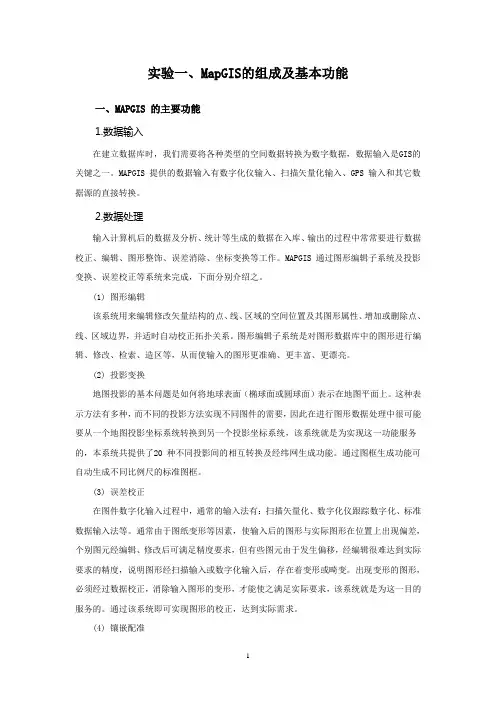
实验一、MapGIS的组成及基本功能一、MAPGIS 的主要功能1.数据输入在建立数据库时,我们需要将各种类型的空间数据转换为数字数据,数据输入是GIS的关键之一。
MAPGIS 提供的数据输入有数字化仪输入、扫描矢量化输入、GPS 输入和其它数据源的直接转换。
2.数据处理输入计算机后的数据及分析、统计等生成的数据在入库、输出的过程中常常要进行数据校正、编辑、图形整饰、误差消除、坐标变换等工作。
MAPGIS 通过图形编辑子系统及投影变换、误差校正等系统来完成,下面分别介绍之。
(1) 图形编辑该系统用来编辑修改矢量结构的点、线、区域的空间位置及其图形属性、增加或删除点、线、区域边界,并适时自动校正拓扑关系。
图形编辑子系统是对图形数据库中的图形进行编辑、修改、检索、造区等,从而使输入的图形更准确、更丰富、更漂亮。
(2) 投影变换地图投影的基本问题是如何将地球表面(椭球面或圆球面)表示在地图平面上。
这种表示方法有多种,而不同的投影方法实现不同图件的需要,因此在进行图形数据处理中很可能要从一个地图投影坐标系统转换到另一个投影坐标系统,该系统就是为实现这一功能服务的,本系统共提供了20 种不同投影间的相互转换及经纬网生成功能。
通过图框生成功能可自动生成不同比例尺的标准图框。
(3) 误差校正在图件数字化输入过程中,通常的输入法有:扫描矢量化、数字化仪跟踪数字化、标准数据输入法等。
通常由于图纸变形等因素,使输入后的图形与实际图形在位置上出现偏差,个别图元经编辑、修改后可满足精度要求,但有些图元由于发生偏移,经编辑很难达到实际要求的精度,说明图形经扫描输入或数字化输入后,存在着变形或畸变。
出现变形的图形,必须经过数据校正,消除输入图形的变形,才能使之满足实际要求,该系统就是为这一目的服务的。
通过该系统即可实现图形的校正,达到实际需求。
(4) 镶嵌配准图象镶嵌配准系统是一个32 位专业图象处理软件,本系统以MSI 图象为处理对象。
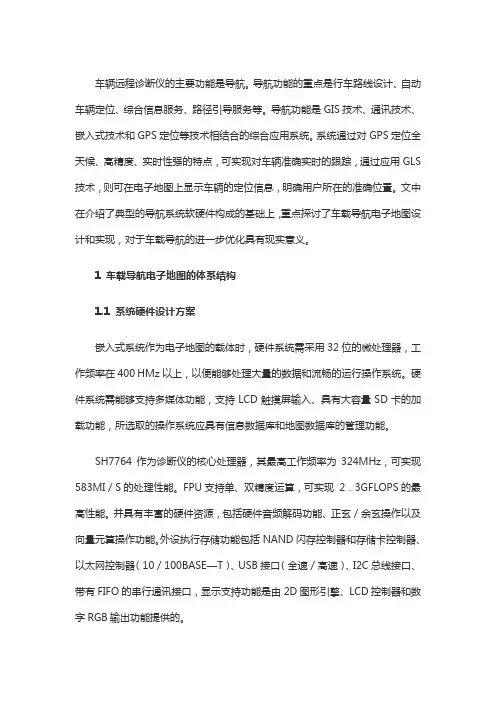
车辆远程诊断仪的主要功能是导航。
导航功能的重点是行车路线设计、自动车辆定位、综合信息服务、路径引导服务等。
导航功能是GIS技术、通讯技术、嵌入式技术和GPS定位等技术相结合的综合应用系统。
系统通过对GPS定位全天候、高精度、实时性强的特点,可实现对车辆准确实时的跟踪,通过应用GLS 技术,则可在电子地图上显示车辆的定位信息,明确用户所在的准确位置。
文中在介绍了典型的导航系统软硬件构成的基础上,重点探讨了车载导航电子地图设计和实现,对于车载导航的进一步优化具有现实意义。
1 车载导航电子地图的体系结构1.1 系统硬件设计方案嵌入式系统作为电子地图的载体时,硬件系统需采用32位的微处理器,工作频率在400 HMz以上,以便能够处理大量的数据和流畅的运行操作系统。
硬件系统需能够支持多媒体功能,支持LCD触摸屏输入、具有大容量SD卡的加载功能,所选取的操作系统应具有信息数据库和地图数据库的管理功能。
SH7764作为诊断仪的核心处理器,其最高工作频率为324MHz,可实现583MI/S的处理性能。
FPU支持单、双精度运算,可实现2.3GFLOPS的最高性能。
并具有丰富的硬件资源,包括硬件音频解码功能、正玄/余玄操作以及向量元算操作功能。
外设执行存储功能包括NAND闪存控制器和存储卡控制器、以太网控制器(10/100BASE—T)、USB接口(全速/高速)、I2C总线接口、带有FIFO的串行通讯接口,显示支持功能是由2D图形引擎、LCD控制器和数字RGB输出功能提供的。
SH7764高速的数据处理性能和丰富的外设功能,使得SH7764处理器可以低廉的成本构成一个高性能的车载诊断处理系统。
使用SH7764构成车载远程诊断仪时,电路框图如图1所示。
图1 使用SH7764构成车载远程诊断仪时的电路框图1.2 操作系统WinCE操作系统是一个功能强、可裁剪、易移植的系统,且具备了系统所必须的用户信息数据库和数字地图数据库的存储及管理功能。
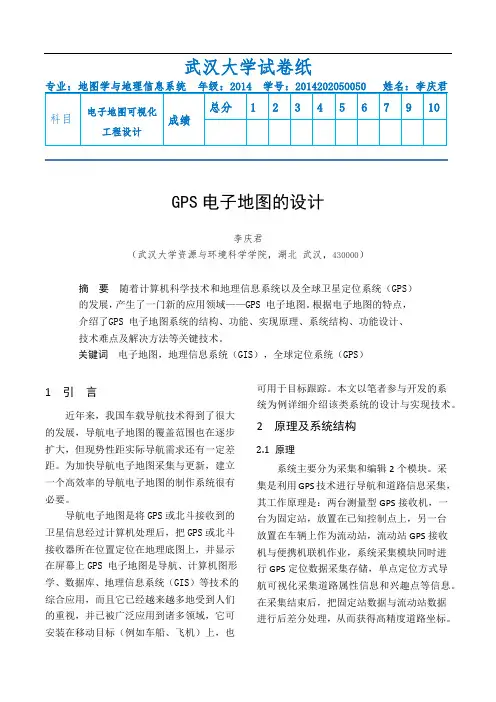
武汉大学试卷纸GPS电子地图的设计李庆君(武汉大学资源与环境科学学院,湖北武汉,430000)摘要随着计算机科学技术和地理信息系统以及全球卫星定位系统(GPS)的发展,产生了一门新的应用领域——GPS 电子地图。
根据电子地图的特点,介绍了GPS 电子地图系统的结构、功能、实现原理、系统结构、功能设计、技术难点及解决方法等关键技术。
关键词电子地图,地理信息系统(GIS),全球定位系统(GPS)1 引言近年来,我国车载导航技术得到了很大的发展,导航电子地图的覆盖范围也在逐步扩大,但现势性距实际导航需求还有一定差距。
为加快导航电子地图采集与更新,建立一个高效率的导航电子地图的制作系统很有必要。
导航电子地图是将GPS或北斗接收到的卫星信息经过计算机处理后,把GPS或北斗接收器所在位置定位在地理底图上,并显示在屏幕上GPS 电子地图是导航、计算机图形学、数据库、地理信息系统(GIS)等技术的综合应用,而且它已经越来越多地受到人们的重视,并已被广泛应用到诸多领域,它可安装在移动目标(例如车船、飞机)上,也可用于目标跟踪。
本文以笔者参与开发的系统为例详细介绍该类系统的设计与实现技术。
2 原理及系统结构2.1 原理系统主要分为采集和编辑2个模块。
采集是利用GPS技术进行导航和道路信息采集,其工作原理是:两台测量型GPS接收机,一台为固定站,放置在已知控制点上,另一台放置在车辆上作为流动站,流动站GPS接收机与便携机联机作业,系统采集模块同时进行GPS定位数据采集存储,单点定位方式导航可视化采集道路属性信息和兴趣点等信息。
在采集结束后,把固定站数据与流动站数据进行后差分处理,从而获得高精度道路坐标。
编辑模块提供了采集数据导入、智能化编辑、质量检查和成果输出等功能,以提高作业效率和成果质量。
2.2 总体结构导航电子地图制作系统共分为两个部分;采集模块和编辑模块,计算机负责将接收到的卫星信息——经纬度坐标转换为(X,Y)坐标并显示在屏幕底图上,它还可完成各种查询功能;GPS接收天线负责接收卫星信息,并传送给计算机;地理图库对一定数量的单幅地图按地理相关位置建库,形成一区域性电子地图库;信息库存放与地理位置相关的有关信息,如旅游点、宾馆、娱乐场所、标志建筑物等。
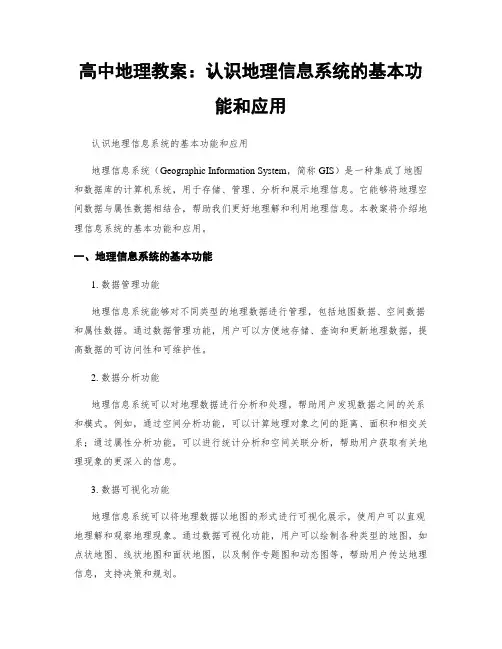
高中地理教案:认识地理信息系统的基本功能和应用认识地理信息系统的基本功能和应用地理信息系统(Geographic Information System,简称GIS)是一种集成了地图和数据库的计算机系统,用于存储、管理、分析和展示地理信息。
它能够将地理空间数据与属性数据相结合,帮助我们更好地理解和利用地理信息。
本教案将介绍地理信息系统的基本功能和应用。
一、地理信息系统的基本功能1. 数据管理功能地理信息系统能够对不同类型的地理数据进行管理,包括地图数据、空间数据和属性数据。
通过数据管理功能,用户可以方便地存储、查询和更新地理数据,提高数据的可访问性和可维护性。
2. 数据分析功能地理信息系统可以对地理数据进行分析和处理,帮助用户发现数据之间的关系和模式。
例如,通过空间分析功能,可以计算地理对象之间的距离、面积和相交关系;通过属性分析功能,可以进行统计分析和空间关联分析,帮助用户获取有关地理现象的更深入的信息。
3. 数据可视化功能地理信息系统可以将地理数据以地图的形式进行可视化展示,使用户可以直观地理解和观察地理现象。
通过数据可视化功能,用户可以绘制各种类型的地图,如点状地图、线状地图和面状地图,以及制作专题图和动态图等,帮助用户传达地理信息,支持决策和规划。
二、地理信息系统的应用1. 城市规划和土地管理地理信息系统在城市规划和土地管理领域有着广泛的应用。
通过地理信息系统,城市规划者可以分析城市的土地利用情况、交通网络和环境质量,制定有效的规划方案。
土地管理者可以利用地理信息系统来进行土地登记、不动产管理和土地交易等工作,提高土地利用的效率和公平性。
2. 自然资源管理地理信息系统在自然资源管理中发挥着重要的作用。
例如,农业部门可以利用地理信息系统分析土壤类型、植被覆盖和气象条件,为农民提供农作物的最佳种植方案。
水利部门可以利用地理信息系统监测和管理水资源,预测洪水和干旱等自然灾害。
通过地理信息系统,可以实现自然资源的合理利用和保护。
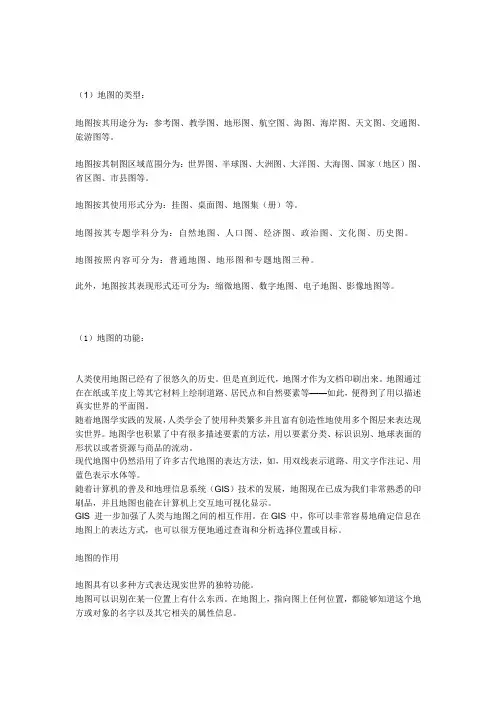
(1)地图的类型:地图按其用途分为:参考图、教学图、地形图、航空图、海图、海岸图、天文图、交通图、旅游图等。
地图按其制图区域范围分为:世界图、半球图、大洲图、大洋图、大海图、国家(地区)图、省区图、市县图等。
地图按其使用形式分为:挂图、桌面图、地图集(册)等。
地图按其专题学科分为:自然地图、人口图、经济图、政治图、文化图、历史图。
地图按照内容可分为:普通地图、地形图和专题地图三种。
此外,地图按其表现形式还可分为:缩微地图、数字地图、电子地图、影像地图等。
(1)地图的功能:人类使用地图已经有了很悠久的历史。
但是直到近代,地图才作为文档印刷出来。
地图通过在在纸或羊皮上等其它材料上绘制道路、居民点和自然要素等——如此,便得到了用以描述真实世界的平面图。
随着地图学实践的发展,人类学会了使用种类繁多并且富有创造性地使用多个图层来表达现实世界。
地图学也积累了中有很多描述要素的方法,用以要素分类、标识识别、地球表面的形状以或者资源与商品的流动。
现代地图中仍然沿用了许多古代地图的表达方法,如,用双线表示道路、用文字作注记、用蓝色表示水体等。
随着计算机的普及和地理信息系统(GIS)技术的发展,地图现在已成为我们非常熟悉的印刷品,并且地图也能在计算机上交互地可视化显示。
GIS 进一步加强了人类与地图之间的相互作用。
在GIS 中,你可以非常容易地确定信息在地图上的表达方式,也可以很方便地通过查询和分析选择位置或目标。
地图的作用地图具有以多种方式表达现实世界的独特功能。
地图可以识别在某一位置上有什么东西。
在地图上,指向图上任何位置,都能够知道这个地方或对象的名字以及其它相关的属性信息。
地图可以标明你所处的位置。
如果你的地图可以实时地输入全球定位系统(GPS)的数据,你就能看到你在哪里、以多快的速度在旅行并且你的旅途目的地在何方。
地图可以让你识别用其它方式不能体现的空间分布、关系和趋势。
人口统计学家通过比较过去编制的城区地图和现在的城区地图,可以支持公共决策。
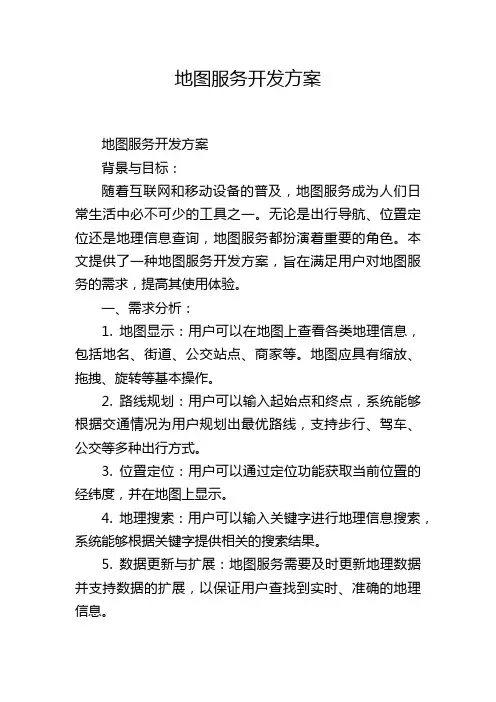
地图服务开发方案地图服务开发方案背景与目标:随着互联网和移动设备的普及,地图服务成为人们日常生活中必不可少的工具之一。
无论是出行导航、位置定位还是地理信息查询,地图服务都扮演着重要的角色。
本文提供了一种地图服务开发方案,旨在满足用户对地图服务的需求,提高其使用体验。
一、需求分析:1. 地图显示:用户可以在地图上查看各类地理信息,包括地名、街道、公交站点、商家等。
地图应具有缩放、拖拽、旋转等基本操作。
2. 路线规划:用户可以输入起始点和终点,系统能够根据交通情况为用户规划出最优路线,支持步行、驾车、公交等多种出行方式。
3. 位置定位:用户可以通过定位功能获取当前位置的经纬度,并在地图上显示。
4. 地理搜索:用户可以输入关键字进行地理信息搜索,系统能够根据关键字提供相关的搜索结果。
5. 数据更新与扩展:地图服务需要及时更新地理数据并支持数据的扩展,以保证用户查找到实时、准确的地理信息。
二、技术选型:1. 地图引擎:选择成熟、稳定的地图引擎作为底层技术,如百度地图、高德地图等。
2. 后端开发语言:选择符合需求的后端开发语言,如Java、Python等。
3. 数据存储:使用数据库管理系统存储地理数据,如MySQL、MongoDB等。
4. 前端开发:选择符合需求的前端开发框架,如Vue.js、React.js等。
5. 服务器搭建:使用云服务器或自建服务器,确保地图服务的高可用性。
三、技术架构:1. 前后端分离:将前端和后端分离,前端负责展示地图、接收用户输入并向后端发送请求,后端负责处理请求、进行数据查询和计算,并将结果返回给前端。
2. RESTful API:使用标准的RESTful API设计,将地图相关的功能抽象为资源,通过HTTP请求进行操作。
3. 数据库管理:使用数据库管理系统存储地理数据,以支持地理信息的快速查询和更新。
4. 缓存技术:对于频繁查询的地理信息,可以使用缓存技术提高查询效率,如使用Redis缓存搜索结果。
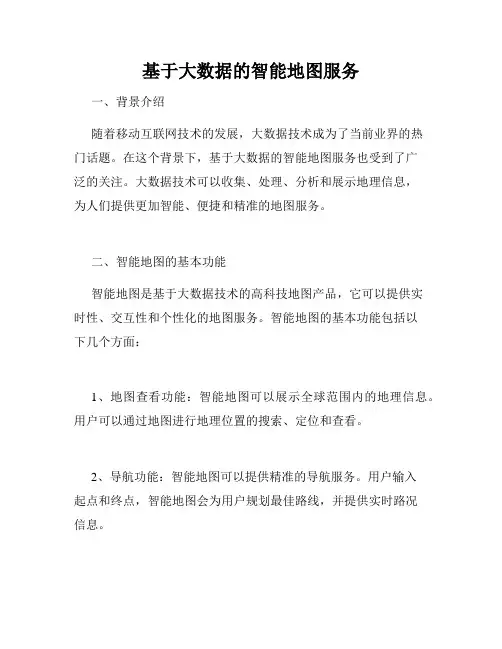
基于大数据的智能地图服务一、背景介绍随着移动互联网技术的发展,大数据技术成为了当前业界的热门话题。
在这个背景下,基于大数据的智能地图服务也受到了广泛的关注。
大数据技术可以收集、处理、分析和展示地理信息,为人们提供更加智能、便捷和精准的地图服务。
二、智能地图的基本功能智能地图是基于大数据技术的高科技地图产品,它可以提供实时性、交互性和个性化的地图服务。
智能地图的基本功能包括以下几个方面:1、地图查看功能:智能地图可以展示全球范围内的地理信息。
用户可以通过地图进行地理位置的搜索、定位和查看。
2、导航功能:智能地图可以提供精准的导航服务。
用户输入起点和终点,智能地图会为用户规划最佳路线,并提供实时路况信息。
3、路径规划功能:智能地图可以根据用户输入的目的地和出发时间,为用户规划最合适的出行路径。
根据用户的交通工具、出行时间和偏好,智能地图可以选择最佳的路径方案。
4、地图数据分析功能:智能地图可以对大量的地图数据进行分析和处理,以便为用户提供更加具体、准确、实时的信息。
三、智能地图服务的优势相对于传统的地图服务产品,智能地图具有以下几个优势:1、数据规模更大:智能地图可以收集和处理大量的地图数据,包括交通信息、地理特征、城市规划等等。
2、数据精度更高:智能地图可以实现高精度的定位、导航和路径规划,使用户可以更加准确、快速地找到目的地。
3、数据实时性更好:智能地图可以实时更新地图数据,包括交通状况、气象变化、人口流动等信息,使用户可以随时了解当前情况。
4、数据个性化更强:智能地图可以根据用户的偏好、出行习惯和行程需求等因素,提供个性化的地图服务。
例如,可以基于用户的喜好为其推荐最佳的商铺、餐馆等。
四、智能地图服务的应用场景智能地图服务具有广泛的应用场景,其中一些比较典型的场景如下:1、出行导航:智能地图可以为各类交通工具提供导航服务,如汽车、公交、步行等。
2、旅游出行:智能地图可以为旅游用户提供景点介绍、导览、租车等服务。
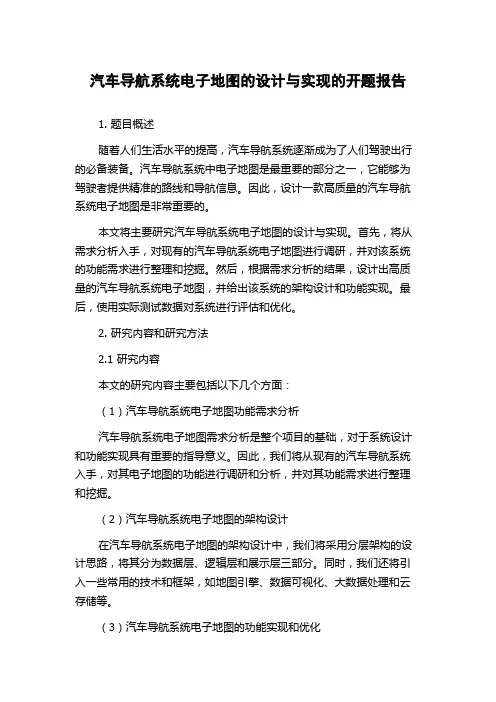
汽车导航系统电子地图的设计与实现的开题报告1. 题目概述随着人们生活水平的提高,汽车导航系统逐渐成为了人们驾驶出行的必备装备。
汽车导航系统中电子地图是最重要的部分之一,它能够为驾驶者提供精准的路线和导航信息。
因此,设计一款高质量的汽车导航系统电子地图是非常重要的。
本文将主要研究汽车导航系统电子地图的设计与实现。
首先,将从需求分析入手,对现有的汽车导航系统电子地图进行调研,并对该系统的功能需求进行整理和挖掘。
然后,根据需求分析的结果,设计出高质量的汽车导航系统电子地图,并给出该系统的架构设计和功能实现。
最后,使用实际测试数据对系统进行评估和优化。
2. 研究内容和研究方法2.1 研究内容本文的研究内容主要包括以下几个方面:(1)汽车导航系统电子地图功能需求分析汽车导航系统电子地图需求分析是整个项目的基础,对于系统设计和功能实现具有重要的指导意义。
因此,我们将从现有的汽车导航系统入手,对其电子地图的功能进行调研和分析,并对其功能需求进行整理和挖掘。
(2)汽车导航系统电子地图的架构设计在汽车导航系统电子地图的架构设计中,我们将采用分层架构的设计思路,将其分为数据层、逻辑层和展示层三部分。
同时,我们还将引入一些常用的技术和框架,如地图引擎、数据可视化、大数据处理和云存储等。
(3)汽车导航系统电子地图的功能实现和优化在汽车导航系统电子地图的功能实现中,我们将主要关注以下几个方面:车辆位置实时获取、路线规划、导航指引、交通信息获取、路线偏离预警等。
同时,针对系统实际使用中存在的问题,我们还将对其进行优化和改进。
2.2 研究方法本文的研究方法主要包括以下几个方面:(1)需求调研和整理通过对现有汽车导航系统的调研和用户需求的收集,对系统的功能需求进行整理和整合,从而确定汽车导航系统电子地图的基本功能和特点。
(2)理论和技术研究对与汽车导航系统电子地图相关的技术和理论进行深入研究和探讨,为实现系统的功能提供理论支持和技术参考。
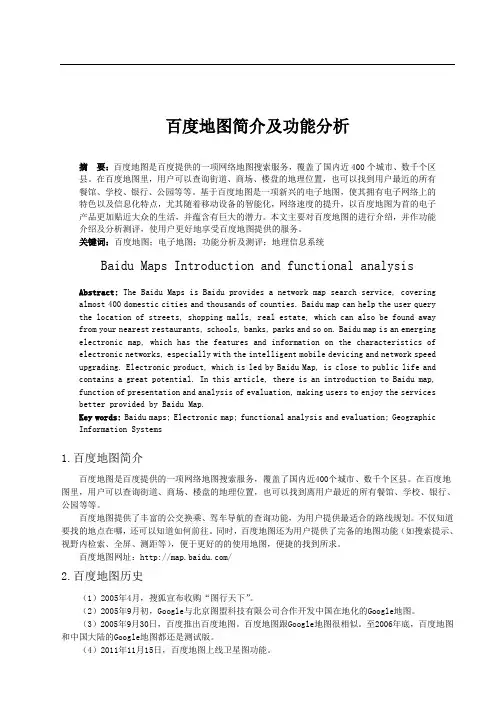
百度地图简介及功能分析摘要:百度地图是百度提供的一项网络地图搜索服务,覆盖了国内近400个城市、数千个区县。
在百度地图里,用户可以查询街道、商场、楼盘的地理位置,也可以找到用户最近的所有餐馆、学校、银行、公园等等。
基于百度地图是一项新兴的电子地图,使其拥有电子网络上的特色以及信息化特点,尤其随着移动设备的智能化,网络速度的提升,以百度地图为首的电子产品更加贴近大众的生活,并蕴含有巨大的潜力。
本文主要对百度地图的进行介绍,并作功能介绍及分析测评,使用户更好地享受百度地图提供的服务。
关键词:百度地图;电子地图;功能分析及测评;地理信息系统Baidu Maps Introduction and functional analysisAbstract: The Baidu Maps is Baidu provides a network map search service, covering almost 400 domestic cities and thousands of counties. Baidu map can help the user query the location of streets, shopping malls, real estate, which can also be found away from your nearest restaurants, schools, banks, parks and so on. Baidu map is an emerging electronic map, which has the features and information on the characteristics of electronic networks, especially with the intelligent mobile devicing and network speed upgrading. Electronic product, which is led by Baidu Map, is close to public life and contains a great potential. In this article, there is an introduction to Baidu map, function of presentation and analysis of evaluation, making users to enjoy the services better provided by Baidu Map.Key words:Baidu maps; Electronic map; functional analysis and evaluation; Geographic Information Systems1.百度地图简介百度地图是百度提供的一项网络地图搜索服务,覆盖了国内近400个城市、数千个区县。
1. GIS基础业务功能1.1地图发布服务地图发布服务可以说是最基本、最重要的服务。
其他几类服务都需要地图服务的支持才能完成全部的功能。
如路径分析服务获取的路径、目录服务查找到的POI等都需要地图发布服务才能最终显示在地图上。
地图发布服务支持如下特征:➢可以在地图上叠加多种要素,如路径几何图形,POI,位置等;➢可以给图层、叠加层指定绘画样式(Style);1.2 地图操作功能➢跨平台的浏览器支持➢矢量地图数据显示➢地图平滑缩放、自动漫游地图可以缩放,操作方式可以采用点击地图放大/缩小一倍、在地图上选取一定区域放大/缩小至整个区域显示、放大/缩小至特定比例尺等多种方式.地图可以任意拖动显示.操作方式可以采用选中漫游功能后按下鼠标左键拖动鼠标自动漫游.➢动态注记由GIS引擎实现各种类型的地物注记能够智能地自动排列和避让,保证不会重迭和覆盖.➢流动路名当进行地图漫游时,实现道路名称标记随道路同步移动,而不是固定在某一个地方.➢一览无遗的鹰眼功能,实现全图浏览提供地图缩略图.便于快速到达要查看的区域.使使用者更加清楚的了解目前所浏览的区域在整个地图中所处的位置.1.3 地图浏览功能➢快速浏览按照当前窗口地图显示范围,显示出精度不一的地型图,以便能快速浏览地图.当使用鼠标滚轮进行放大缩小操作时,地图能平滑过渡显示➢自动调整标注显示大小浏览地图时,需要根据当前显示比例将一些标注信息放大或缩小到适当的尺寸,可以大致判断地图的方位1.4 地物查询功能在地图上可以查询到一个地物的名称或者一定区域范围内所含地物的名称.操作方式可以采用:➢鼠标点击地物查询➢用鼠标选定一圆形、矩形或者多边形➢可分层查询➢支持多种方式地物查询可以按照地物类别、名称等条件在地图中查询地物,其中名称和拼音首字母还可以模糊查询.同时还可以指定查询范围,默认查询可以在当前地图上查询所有符合条件的地物信息;周边查询可以以某一点为中心,在一定范围内查询符合条件的地物;最近查询以某一点为中心,查找最近的符合条件的地物.查询到的地物将罗列在列表中,用户可以双击进行定位,并且查看地物的名称、地址、电话等信息.查询方式灵活、方便,符合用户实际操作的多种需要.➢查询链接查询到的地物上,点击地物属性可以链接到新的页面,提供更加详细的信息展示手段.1.5 查询定位功能➢根据地物名称:输入要查询地物的名称或者名称的一部分,查询出该地物在地图上的位置.1.6 地图测算功能➢距离量算在地图上可测量任意折线所代表的地理距离.➢周长、面积量算在地图上可测量任意多边形的地理周长和面积.➢最短路径要求能够查询任意两点之间的最短路径(包括高速公路、国道、省级公路、市级公路和乡级公路).1.7 图层管理功能图层管理有如下功能:➢设置某一图层是否显示;➢设置某一图层为当前活动图层(信息查询时若只查当前活动图层可大大提高性能);➢显示图层的图例,以便用户直观地掌握地图信息;➢还可通过拖拽等方式方便地设置图层的叠盖顺序,使地图的点、线、面等类型的地物和POI信息不被掩盖、都展现无疑。
移动应用开发中的地图功能实现方法随着智能手机的普及和移动互联网的发展,地图功能在移动应用中的应用越来越广泛。
无论是出行导航、地址查询还是位置分享,地图功能都扮演着重要的角色。
本文将介绍移动应用开发中的地图功能实现方法,包括地图API的选择、基本地图功能的添加以及地图与其他功能的结合运用。
1.地图API的选择在移动应用中实现地图功能时,首先需要选择合适的地图API。
目前市面上主流的地图API包括百度地图API、高德地图API和谷歌地图API等。
百度地图API是国内最流行的地图API之一,具有丰富的功能和友好的用户界面。
使用百度地图API可以实现地图的显示、定位、路径规划、周边搜索等功能。
百度地图API还提供了一些特色功能,如鹰眼轨迹、电子围栏、地理编码等,可以满足不同应用场景的需求。
高德地图API是另一个备受开发者青睐的地图API。
高德地图API除了基本的地图显示、定位、路径规划等功能外,还提供了一些独特的功能,如实时路况、驾车导航、公交换乘等。
尤其是在出行类应用中,高德地图API的导航功能表现优秀,使用人数众多。
谷歌地图API是一款国际化程度较高的地图API,具有全球覆盖的优势。
谷歌地图API提供了丰富的地图图层、交通信息、卫星图像等功能,支持定位、标记、搜索等操作。
对于需要跨国应用的开发者来说,谷歌地图API无疑是一个不错的选择。
在选择地图API时,需要综合考虑自身的应用需求、地图数据的准确性、开发难度以及API的稳定性等因素。
2.基本地图功能的添加选择了合适的地图API后,接下来就是将地图显示到应用界面上,并添加基本的地图功能。
首先,根据地图API的文档,引入相关的地图SDK和必要的权限设置,以确保地图功能正常运行。
其次,根据应用需求,决定地图的初始位置和缩放级别,并设置地图的显示样式,如地图类型、地图控件、地图标记等。
可以根据用户的需求,实现不同的交互效果,如地图的拖动、缩放、旋转等。
然后,通过地图API提供的定位功能,实现用户的实时定位和定位点的显示。
百度地图说明文档1.界面展示界面整体分为4部分,主地图显示区、鼠标测距地图区、按钮与输入区、结果面板区。
主地图显示区用于除测距以外的功能显示,鼠标测距地图区只用于鼠标测距,结果面板区显示部分查询结果。
功能实现包括基本操作功能:鼠标滚轮放大、缩小、全图、拖拽平移、卫星地图切换、鼠标测距,其他功能有(1)定位查询(输入经纬度坐标在图上查询具体位置)(2)经纬度坐标获取(鼠标点击获取图上经纬度坐标)(3)快速查询(不同行政区级别点击查询缩放到当前位置,通过城市定位和关键字提示实现)(4)关键词查询(输入查询内容将查询结果显示到控制面板和图上)(5)覆盖物叠加(点击按钮将覆盖物添加到图上)(6)删除覆盖物(点击按钮删除覆盖物,包括关键字查询、路线查询在图上显示的覆盖物,用于清除查询结果,便于二次查询)(7)信息窗口(点击图上点覆盖物弹出信息窗口)(8)地址解析/逆解析、添加点线面(直接选用工具条上按钮进行绘制)(9)编辑功能(点击按钮开启/关闭编辑)(10)获取绘制的覆盖物个数,清除所有覆盖物(11)步行路线规划(包括地图上显示和结果面板显示)(12)驾车路线规划(信息窗口显示驾车所需时间和行驶距离,地图和结果面板显示路线)(13)公交车和地铁路线查询(输入公交车或地铁号,在结果面板显示经过的站点及发车信息)(14)公交车出行路线规划(地图上显示路线)(15)输入时关键字提示(16)右下角打开路况提示以下为部分功能实现效果截图关键字查询(结果显示在地图上)关键字查询结果显示在结果面板步行路线规划驾车路线规划公交车和地铁路线站点查询,结果显示在查询面板公交路线规划2.框架界面先分成左右两部分,container1、container2分别占70%和30%,左侧上部为主地图allmap占70%,下部按钮输入区container3占30%,右侧鼠标测距区allmap1占30%,结果面板r-result占70%。
嵌入式移动gis的基本功能的实现随着移动互联网的快速发展,人们对于地理信息系统(GIS)的需求也越来越高。
嵌入式移动GIS作为一种新型的GIS技术,具有便携性、实时性、高精度性等优点,受到了越来越多的关注和应用。
本文将介绍嵌入式移动GIS的基本功能及其实现方法。
一、嵌入式移动GIS的基本功能1.地图显示功能地图显示是嵌入式移动GIS的最基本功能之一。
通过地图显示,用户可以在移动设备上查看地图信息,包括地图底图、地名、地形等。
同时,地图显示还可以实现缩放、平移、旋转等操作,使用户可以自由地浏览地图。
2.位置定位功能位置定位是嵌入式移动GIS的另一项基本功能。
通过定位功能,用户可以实时获取自身的位置信息,并显示在地图上。
同时,定位功能还可以实现位置跟踪、路径规划等功能,为用户提供更加精准的地理信息服务。
3.空间查询功能空间查询是嵌入式移动GIS的另一项重要功能。
通过空间查询,用户可以根据自己的需求,查询特定区域内的地理信息,如查询某个地点的详细信息、查询某个区域的统计数据等。
空间查询还可以实现地理信息的可视化展示,使用户更加直观地了解地理信息。
4.数据编辑功能数据编辑是嵌入式移动GIS的另一项重要功能。
通过数据编辑,用户可以对地图数据进行编辑、新增、删除等操作,为地理信息的更新和维护提供了方便。
二、嵌入式移动GIS的实现方法1.地图显示功能的实现地图显示功能的实现需要借助地图引擎。
目前市场上流行的地图引擎有百度地图、高德地图、谷歌地图等。
在使用地图引擎时,需要根据实际需求选择合适的地图类型、地图样式等。
同时,地图引擎还提供了地图缩放、平移、旋转等操作的API接口,方便开发者实现地图操作功能。
2.位置定位功能的实现位置定位功能的实现需要借助定位技术。
目前市场上流行的定位技术有GPS定位、基站定位、WiFi定位等。
在使用定位技术时,需要根据实际需求选择合适的定位方式,并调用相应的API接口获取位置信息。
在线地图导航的程序设计及代码示例随着信息技术的不断发展,手机、平板电脑等移动设备的普及,人们对地图导航的需求也越来越高。
在线地图导航程序的设计和开发成为了一项具有挑战性的任务。
本文将介绍在线地图导航程序的设计原理,并提供相应的代码示例,帮助读者了解如何进行程序开发。
一、设计原理在线地图导航程序的设计原理主要包括地图数据获取、位置定位、路径规划和导航指引等几个步骤。
下面将对每个步骤进行详细介绍。
1. 地图数据获取在进行地图导航之前,首先需要获取地图数据。
常用的方式是通过地图服务提供商的API接口获取地图数据。
以百度地图为例,可以使用百度地图API获取地图图层和标注等信息。
在程序设计中,需要先申请一个API Key,然后使用相关接口获取地图相关数据。
2. 位置定位位置定位是在线地图导航程序中的重要一步。
通过定位功能,可以获取用户当前的经纬度信息,从而确定用户所在的位置。
在手机等移动设备上,可以使用GPS或WIFI等方式进行位置定位。
可以使用系统提供的定位服务或使用第三方地理位置服务进行定位。
3. 路径规划路径规划是在线地图导航程序的核心功能之一。
通过路径规划,可以找到用户所在位置到目的地之间的最优路径。
常用的路径规划算法有Dijkstra算法、A*算法等。
在程序设计中,可以根据具体需求选择合适的路径规划算法,并使用相应的数据结构进行实现。
4. 导航指引导航指引是在线地图导航程序中的最终步骤。
通过导航指引,可以向用户提供具体的导航路线和相关的提示信息。
在程序设计中,需要根据路径规划的结果,将导航路线绘制在地图上,并提供语音提示或文字指引,以帮助用户准确导航。
二、代码示例下面是一个简单的在线地图导航程序的代码示例,仅供参考:``` java// 获取地图数据MapData mapData = MapAPI.getMapData();// 获取用户当前位置Location location = GeoLocation.getLocation();// 设置目的地坐标Coordinate destination = new Coordinate(40.123, 116.456);// 进行路径规划Route route = PathPlanning.planRoute(location, destination, mapData);// 展示导航指引Navigation.displayNavigation(route);```以上代码示例仅是一个简单的框架,实际开发中还需要根据具体需求进行细化和完善。
重庆交通大学
学生实验报告实验课程名称地理信息系统软件二次开发开课实验室空间数据处理实验室
学院河海学院年级2008 专业班 1 学生姓名学号08260117 开课时间2011 至2012 学年第 1 学期
目录
实验二地图基本功能的实现 (3)
一、实验内容 (3)
二、实验要求 (3)
三、实验步骤 (3)
1、系统基本界面的设置; (3)
2、打开*.shp格式的文件 (4)
3、地图的放大功能 (7)
4、地图的所缩小功能 (9)
5、地图的漫游功能 (11)
6、地图的全视功能 (13)
7、菜单栏与快捷键的一一对应 (14)
四、实验成果 (16)
五、实验心得 (16)
实验二地图基本功能的实现
一、实验内容
1、学习菜单中事件的编辑;
2、学习Toolbar中添加的快捷键图标与菜单中的对应操作;
3、学习GIS应用系统的基本界面操作。
二、实验要求
1、实现系统只打开*.shp格式文件的功能;、
2、实现地图的放大功能;
3、实现地图的缩小功能;
4、实现地图的漫游功能;
5、实现地图的全视功能;
6、实现菜单栏与快捷键的一一对应功能。
三、实验步骤
1、系统基本界面的设置;
修改工程名,修改窗体名,设置窗体图标,编辑菜单,编辑快捷键图标,添加内容窗口,设置鹰眼窗口,添加基本地图窗口,在代码窗口中进行基本界面的设置,代码为:
Private Sub Form_Load()
boo = False
FrmMain.WindowState = 2
Map1.Width = Screen.Width - 3400
Map1.Height = Screen.Height - 2000
'调整MAP的界面
layercontrol.Width = Screen.Width - 17300
Map2.Width = Screen.Width - 17300
layercontrol.Height = Screen.Height - 6000
Map2.Height = Screen.Height - 8000
'调整内容窗口和鹰眼窗口的界面
End Sub
运行结果后,系统基本界面如图2-1
图2-1
2、打开*.shp格式的文件
点击窗体中“文件-打开”,如图2-1,
图2-1
进入代码窗口,设置如下代码:
Private Sub MnuFileOpen_Click(Index As Integer)
'添加文件
Dim dconn As New MapObjects2.DataConnection
Dim shplayer As New MapObjects2.MapLayer
CommonDialog1.Filter = "ESRI Shapefiles(*.shp)|*.shp" '设置虑通器,只打开*.shp 格式的文件
CommonDialog1.ShowOpen
If Len(CommonDialog1.FileName) = 0 Then Exit Sub
dconn.Database = CurDir
If Not dconn.Connect Then Exit Sub
FileName = Left(CommonDialog1.FileTitle, Len(CommonDialog1.FileTitle)) '为什么此处不减四
dconn.Connect
Set shplayer.GeoDataset = dconn.FindGeoDataset(FileName) '此处不加引号且不能添加固定文件
shplayer
End Sub
运行过程见图2-2,图2-3,图2-4
图2-2
图2-3
图2-4
此图为吉林省行政区划图。
3、地图的放大功能
点击窗体中视图菜单中的“放大”选项,如图2-5,
图2-5
进入代码窗口,输入代码:
Private Sub MnuViewZoomIn_Click()
Dim r As MapObjects2.Rectangle
Set r = Map1.Extent
r.ScaleRectangle 0.5 ' 大于1就是缩小
Map1.Extent = r
boo = True
End Sub
实现地图的放大功能,运行过程,见图2-6图2-7;
图2-5(图像原始大小)
图2-6(图像放大)
经操作后可以看出,此放大功能只能进行固定倍数的放大。
4、地图的所缩小功能
点击窗体中视图菜单中的缩小选项,如图2-7
图2-7
进如代码窗口,输入代码:
Private Sub MnuViewZoomOut_Click()
Dim r As MapObjects2.Rectangle
Set r = Map1.Extent
r.ScaleRectangle 1.5
Map1.Extent = r
End Sub
运行结果如图2-8(图像原始大小),图2-9(图像放大),图2-10(图像缩小),
图2-8(图像原始大小)
图2-9(图像放大)
图2-10(图像缩小)
经操作后可以看出,此缩小功能只能进行固定倍数的缩小。
5、地图的漫游功能
点击窗体中视图菜单中的漫游选项,如图2-11,
图2-11
进如代码窗口,输入代码:
Private Sub MnuViewPan_Click()
'Dim button As Integer, shift As Integer, x As Single, y As Single Map1.Pan
'此处有待改进
End Sub
运行,如图2-12,图2-13(放大后的图像),图2-14(图像漫游),
图2-12
图2-13(放大后的图像)
图2-14(图像漫游)
经操作后可以看出,此漫游功能能进行上下左右的漫游,但是很机械。
6、地图的全视功能
点击窗体中视图菜单中的整个视图选项,如图2-15,
图2-15
进如代码窗口,输入代码:
Private Sub MnuViewAll_Click()
Map1.Extent = Map1.FullExtent
End Sub
运行过程如图2-16(放大后的图像),图2-17(图像全视),
图2-16(放大后的图像)
图2-17(图像全视)
经过操作后发现,此系统能够实现放大、缩小、漫游后图像的全视。
7、菜单栏与快捷键的一一对应
在窗体上双击Toolbar1,进入代码窗口,写入代码:
On Error Resume Next
Select Case button.Key
Case "打开"
Call MnuFileOpen_Click(1) '为什么此处必选1
Case "整个视图"
Call MnuViewAll_Click
Case "放大"
Call MnuViewZoomIn_Click
Case "缩小"
Call MnuViewZoomOut_Click
Case "漫游"
Call MnuViewPan_Click '为什么此处不添加索引号也行为什么End Select
End Sub
运行,点击快捷键“打开”,如图2-18,图2-19
图2-18
图2-19
其功能与菜单栏中的打开选项一模一样,依次试验快捷键中全视、放大、缩小、漫游,结果与菜单栏中的打开选项一样,此处不一一例举。
四、实验成果
此程序成果需实际操作、运行,在实验步骤中已经体现,在此不累述。
五、实验心得
1、此实验中,放大功能比较机械,每次固定了放大倍数;
2、此实验中,缩小功能必须在放大功能的基础上才能够实现,且每次缩小
的是固定的倍数;
3、此实验中,漫游功能机械且不方便;
4、此实验结果需操作运行。
5、此系统需要改进。